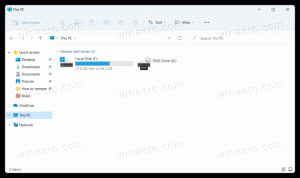Agregar menú contextual de selección en Windows 10
En este artículo, veremos cómo agregar el comando Seleccionar al menú contextual en Windows 10. Esto le permitirá seleccionar archivos o invertir la selección en el Explorador de archivos directamente con un clic.
La interfaz de usuario Ribbon del Explorador de archivos en Windows 10 viene con una serie de comandos en la pestaña Inicio que le permite seleccionar uno o varios archivos y carpetas. Estos comandos incluyen Seleccionar todo, No seleccionar ninguno e Invertir selección. Puede agregarlos al menú contextual en el Explorador de archivos para acceder a ellos más rápido. Aquí es cómo.
Para agregar el menú contextual de selección en Windows 10, Haz lo siguiente.
Aplique el ajuste de Registro que se enumera a continuación. Pegue su contenido dentro del Bloc de notas y guárdelo como un archivo * .reg.
Editor del registro de Windows, versión 5.00 [HKEY_CLASSES_ROOT \ Folder \ shell \ Windows.invertselection] "CanonicalName" = "{DCE2BBAD-735B-4343-BFDB-A31D594737F6}" "CommandStateHandler" = "{3756e7f5-e514-4776-a32b-eb24bc1efe7a}" "CommandStateSync" = "" "Descripción" = "@ shell32.dll, -37381" "Icon" = "imageres.dll, -5310" "ImpliedSelectionModel "= dword: 00000020 "MUIVerb" = "@ shell32.dll, -37380" "NeverDefault" = "" "Posición" = "Abajo" [HKEY_CLASSES_ROOT \ Folder \ shell \ Windows.invertselection \ command] "DelegateExecute" = "{0070746C-9A38-4236 -822A-72CC4E5C8087} " [HKEY_CLASSES_ROOT \ Folder \ shell \ Windows.selectall] "CanonicalName" = "{b33bf5af-76d5-4d10-93e7-d8e22e93798f}" "CommandStateHandler" = "{3756e7f5-e514-4776-a32b-eb7tateSync" Command "=" " "Descripción" = "@ shell32.dll, -31277" "Icon" = "imageres.dll, -5308" "ImpliedSelectionModel" = dword: 00000020 "MUIVerb" = "@ shell32.dll, -31276" "Posición" = " Abajo "" NeverDefault "=" " [HKEY_CLASSES_ROOT \ Folder \ shell \ Windows.selectall \ command] "DelegateExecute" = "{aa28fbc7-59f1-4c42-9fd8-ba2be27ea319}" [HKEY_CLASSES_ROOT \ Folder \ shell \ Windows.selectnone] "CanonicalName" = "{A3E5349F-8943-4cec-BF26-03096D7B2244}" "CommandStateHandler" = "{3756e7f5-e514-4776-a32b-eb24bc1efe7a}" "CommandStateSync" = "" "Descripción" = "@ shell32.dll -37379 " "Icon" = "imageres.dll, -5309" "ImpliedSelectionModel" = dword: 00000020 "MUIVerb" = "@ shell32.dll, -37378" "Posición" = "Abajo" "NeverDefault" = "" [HKEY_CLASSES_ROOT \ Folder \ shell \ Windows.selectnone \ command] "DelegateExecute" = "{4705A6B4-E4CB-4ed1-AF8D-851C644A0459}" [HKEY_CLASSES_ROOT \ Drive \ shell \ Windows.invertselection] "CanonicalName" = "{DCE2BBAD-735B-4343-BFDB-A31D594737F6}" "CommandStateHandler" = "{3756e7f5-e514-4776-a32b-eb24bc1efe7a}" "CommandStateSync" = "" "Descripción.dll" = "@ shell32 -37381 " "Icon" = "imageres.dll, -5310" "ImpliedSelectionModel" = dword: 00000020 "MUIVerb" = "@ shell32.dll, -37380" "NeverDefault" = "" "Posición" = "Abajo" [HKEY_CLASSES_ROOT \ Drive \ shell \ Windows.invertselection \ command] "DelegateExecute" = "{0070746C-9A38-4236-822A-72CC4E5C8087}" [HKEY_CLASSES_ROOT \ Drive \ shell \ Windows.selectall] "CanonicalName" = "{b33bf5af-76d5-4d10-93e7-d8e22e93798f}" "CommandStateHandler" = "{3756e7f5-e514-4776-a32b-eb24bc1efe7a}" "CommandStateSync" = "" "Descripción.dll" = " -31277 " "Icon" = "imageres.dll, -5308" "ImpliedSelectionModel" = dword: 00000020 "MUIVerb" = "@ shell32.dll, -31276" "Posición" = "Inferior" "NeverDefault" = "" [HKEY_CLASSES_ROOT \ Drive \ shell \ Windows.selectall \ command] "DelegateExecute" = "{aa28fbc7-59f1-4c42-9fd8-ba2be27ea319}" [HKEY_CLASSES_ROOT \ Drive \ shell \ Windows.selectnone] "CanonicalName" = "{A3E5349F-8943-4cec-BF26-03096D7B2244}" "CommandStateHandler" = "{3756e7f5-e514-4776-a32b-eb24bc1efe7a}" "CommandStateSync" = "" "Descripción" = "@ shell32.dll, -37379" "Icon" = "imageres.dll, -5309" "ImpliedSelectionModel "= dword: 00000020 "MUIVerb" = "@ shell32.dll, -37378" "Posición" = "Abajo" "NeverDefault" = "" [HKEY_CLASSES_ROOT \ Drive \ shell \ Windows.selectnone \ command] "DelegateExecute" = "{4705A6B4-E4CB-4ed1 -AF8D-851C644A0459} " [HKEY_CLASSES_ROOT \ Directory \ Background \ shell \ Windows.invertselection] "CanonicalName" = "{DCE2BBAD-735B-4343-BFDB-A31D594737F6}" "CommandStateHandler" = "{3756e7f5-e514-4776-a32b-efeb724a} "CommandStateSync" = "" "Descripción" = "@ shell32.dll, -37381" "Icon" = "imageres.dll, -5310" "ImpliedSelectionModel" = dword: 00000020 "MUIVerb" = "@ shell32.dll, -37380 "" NeverDefault "=" "" Posición "=" Abajo " [HKEY_CLASSES_ROOT \ Directory \ Background \ shell \ Windows.invertselection \ command] "DelegateExecute" = "{0070746C-9A38-4236-822A-72CC4E5C8087}" [HKEY_CLASSES_ROOT \ Directory \ Background \ shell \ Windows.selectall] "CanonicalName" = "{b33bf5af-76d5-4d10-93e7-d8e22e93798f}" "CommandStateHandler" = "{3756e7f5-e514-4776-a32b-efeb724b} "CommandStateSync" = "" "Descripción" = "@ shell32.dll, -31277" "Icon" = "imageres.dll, -5308" "ImpliedSelectionModel" = dword: 00000020 "MUIVerb" = "@ shell32.dll, -31276 "" Posición "=" Abajo "" NeverDefault "=" " [HKEY_CLASSES_ROOT \ Directory \ Background \ shell \ Windows.selectall \ command] "DelegateExecute" = "{aa28fbc7-59f1-4c42-9fd8-ba2be27ea319}" [HKEY_CLASSES_ROOT \ Directory \ Background \ shell \ Windows.selectnone] "CanonicalName" = "{A3E5349F-8943-4cec-BF26-03096D7B2244}" "CommandStateHandler" = "{3756e7f5-e514-4776-a32b-efeb24abc1e "CommandStateSync" = "" "Descripción" = "@ shell32.dll, -37379" "Icon" = "imageres.dll, -5309" "ImpliedSelectionModel" = dword: 00000020 "MUIVerb" = "@ shell32.dll, -37378 "" Posición "=" Abajo "" NeverDefault "=" " [HKEY_CLASSES_ROOT \ Directory \ Background \ shell \ Windows.selectnone \ command] "DelegateExecute" = "{4705A6B4-E4CB-4ed1-AF8D-851C644A0459}" [HKEY_CLASSES_ROOT \ AllFileSystemObjects \ shell \ Windows.invertselection] "CanonicalName" = "{DCE2BBAD-735B-4343-BFDB-A31D594737F6}" "CommandStateHandler" = "{3756e7f5-e514b-477-a32c} "CommandStateSync" = "" "Descripción" = "@ shell32.dll, -37381" "Icon" = "imageres.dll, -5310" "ImpliedSelectionModel" = dword: 00000020 "MUIVerb" = "@ shell32.dll, -37380 "" NeverDefault "=" "" Posición "=" Abajo " [HKEY_CLASSES_ROOT \ AllFileSystemObjects \ shell \ Windows.invertselection \ command] "DelegateExecute" = "{0070746C-9A38-4236-822A-72CC4E5C8087}" [HKEY_CLASSES_ROOT \ AllFileSystemObjects \ shell \ Windows.selectall] "CanonicalName" = "{b33bf5af-76d5-4d10-93e7-d8e22e93798f}" "CommandStateHandler" = "{3756e7f5-e514b1-477-a32c} "CommandStateSync" = "" "Descripción" = "@ shell32.dll, -31277" "Icon" = "imageres.dll, -5308" "ImpliedSelectionModel" = dword: 00000020 "MUIVerb" = "@ shell32.dll, -31276 "" Posición "=" Abajo "" NeverDefault "=" " [HKEY_CLASSES_ROOT \ AllFileSystemObjects \ shell \ Windows.selectall \ command] "DelegateExecute" = "{aa28fbc7-59f1-4c42-9fd8-ba2be27ea319}" [HKEY_CLASSES_ROOT \ AllFileSystemObjects \ shell \ Windows.selectnone] "CanonicalName" = "{A3E5349F-8943-4cec-BF26-03096D7B2244}" "CommandStateHandler" = "{3756e7f5-e514-4776-a32b1" "CommandStateSync" = "" "Descripción" = "@ shell32.dll, -37379" "Icon" = "imageres.dll, -5309" "ImpliedSelectionModel" = dword: 00000020 "MUIVerb" = "@ shell32.dll, -37378 "" Posición "=" Abajo "" NeverDefault "=" " [HKEY_CLASSES_ROOT \ AllFileSystemObjects \ shell \ Windows.selectnone \ command] "DelegateExecute" = "{4705A6B4-E4CB-4ed1-AF8D-851C644A0459}"
En el Bloc de notas, presione Ctrl + S o ejecute el elemento Archivo - Guardar del menú Archivo. Esto abrirá el cuadro de diálogo Guardar. Allí, escriba o copie y pegue el nombre "select.reg", incluidas las comillas. Las comillas dobles son importantes para garantizar que el archivo obtenga la extensión "* .reg" y no * .reg.txt. Puede guardar el archivo en cualquier ubicación deseada, por ejemplo, puede ponerlo en su carpeta de Escritorio.
Haga doble clic en el archivo que creó, confirme la operación de importación y ¡listo!
Para comprender cómo funciona este ajuste, consulte mi artículo anterior donde expliqué cómo agregar cualquier comando de la cinta de opciones al menú contextual en Windows 10. Ver
Cómo agregar cualquier comando de la cinta de opciones al menú contextual en Windows 10
En resumen, todos los comandos de la cinta se almacenan en esta clave de registro.
HKEY_LOCAL_MACHINE \ SOFTWARE \ Microsoft \ Windows \ CurrentVersion \ Explorer \ CommandStore \ shell
Puede exportar el comando deseado y modificar el * .Reg exportado para agregarlo al menú contextual de archivos, carpetas o cualquier otro objeto visible en el Explorador de archivos.
Para ahorrar tiempo, creé archivos de registro listos para usar. Puedes descargarlos aquí:
Descargar archivos de registro
Alternativamente, puede utilizar el Sintonizador del menú contextual. Le permitirá agregar cualquier comando de la cinta al menú contextual.
Haga clic en "Seleccionar todo", "No seleccionar ninguno" e "Invertir selección" en la lista de comandos disponibles, luego haga clic en "Todos los archivos" en el lado derecho y haga clic en el botón "Agregar". Vea la captura de pantalla de arriba. Ahora, agregue el mismo comando a Carpeta, Unidad y Biblioteca. Puede obtener la aplicación aquí:
Descargar el sintonizador del menú contextual
Eso es todo.